Как включить функцию «Сохранить видео как» на моем компьютере?
Сохранение видео напрямую из Интернета является обычной потребностью для многих пользователей, будь то просмотр в автономном режиме, обмен с друзьями или личное архивирование. На большинстве веб-сайтов, если щелкнуть правой кнопкой мыши по видео, вы увидите опцию «Сохранить видео как», которая позволяет сохранить видеофайл на вашем компьютере. Однако в некоторых случаях эта опция неактивна или недоступна. В этой статье мы рассмотрим, почему опция «Сохранить видео как» неактивна и как включить ее на вашем компьютере.
1. Почему кнопка «Сохранить видео как» неактивна?
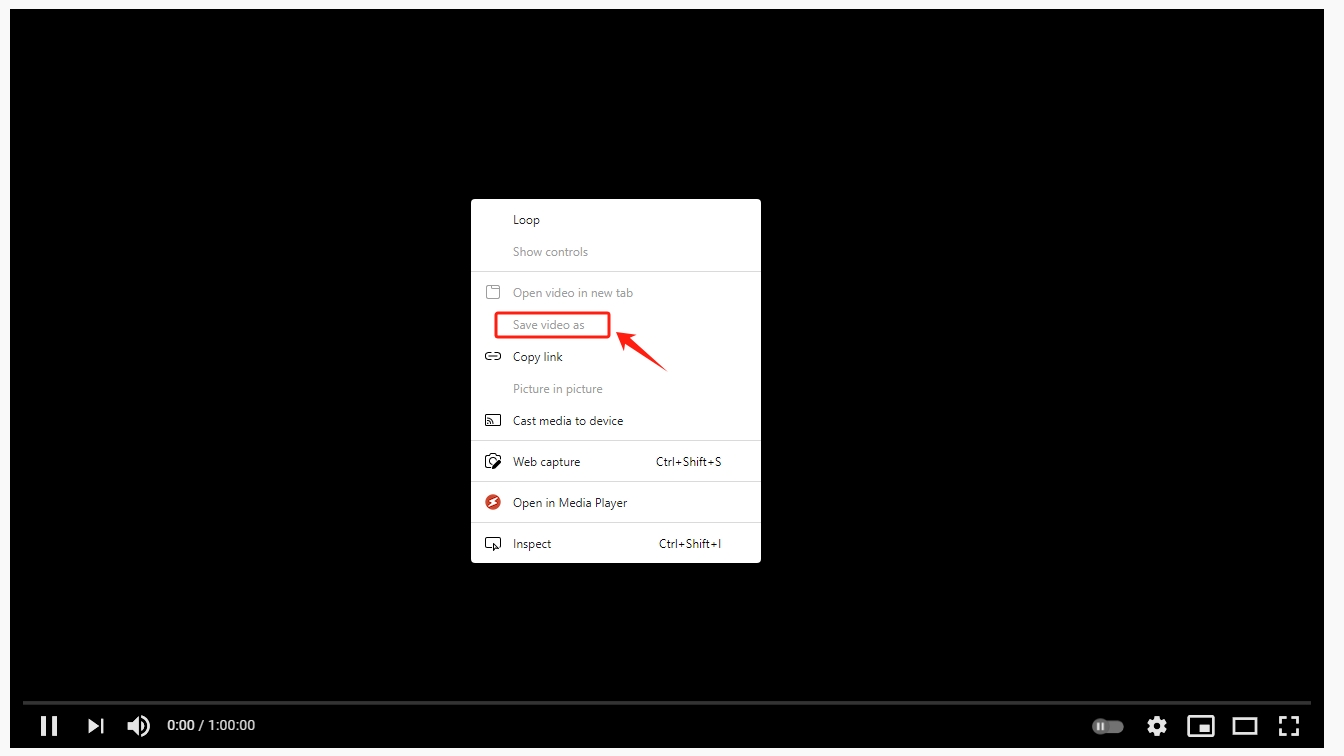
По следующим причинам функция «Сохранить видео как» может отображаться серым цветом или быть недоступной на вашем ПК:
1.1 Платформы потокового видео
Многие сервисы потокового видео, такие как YouTube, Netflix и Hulu, используют собственные форматы видео или зашифрованные потоки, чтобы пользователи не могли напрямую загружать видео. Эти платформы не разрешают функцию «Сохранить видео как», поскольку они хотят сохранить контроль над своим контентом. В результате, когда вы щелкните правой кнопкой мыши по видео, вы увидите, что опция «Сохранить видео как» неактивна.
1.2 Ограничения браузера
Некоторые веб-браузеры ограничивают загрузку определенных типов медиафайлов, включая видео. Например, если видео встроено с использованием определенных веб-технологий, таких как HTML5 или Flash, браузер может не предоставить возможность сохранить файл напрямую. Кроме того, веб-сайт может отключить эту возможность с помощью JavaScript или других методов для защиты своих медиафайлов.
1.3 Права доступа к файлам
Видео, которое вы пытаетесь сохранить, может быть размещено на веб-сайте, который обеспечивает строгую защиту авторских прав или управление цифровыми правами (DRM). В этих случаях веб-сайт может запретить загрузку или копирование медиафайлов для защиты прав создателей контента.
1.4 Неподдерживаемый формат видео
В некоторых случаях видео может быть в формате, который изначально не поддерживается вашим браузером. Если браузер не может распознать формат видео, он может не предлагать опцию «Сохранить видео как».
Теперь, когда вы знаете причины возникновения этой проблемы, давайте рассмотрим шаги, которые можно предпринять, чтобы включить эту функцию на вашем компьютере.
2. Как включить функцию «Сохранить видео как» на моем компьютере?
Хотя веб-сайты и браузеры часто накладывают ограничения на загрузку видео, существует несколько способов включить опцию «Сохранить видео как».
2.1 Используйте другой браузер
Если вы используете браузер, который ограничивает загрузку видео, попробуйте перейти на браузер, который предлагает больше гибкости, например Firefox. Firefox, например, часто предоставляет больше возможностей для загрузки медиа, чем браузеры вроде Google Chrome или Microsoft Edge. Если опция «Сохранить видео как» по-прежнему недоступна, проверьте, не использует ли веб-сайт какие-либо ограничения для предотвращения загрузок.
2.2 Отключить JavaScript
Многие веб-сайты используют JavaScript, чтобы запретить пользователям загружать видео. Отключение JavaScript иногда может сделать опцию «Сохранить видео как» доступной. Однако учтите, что отключение JavaScript может также нарушить работу других функций веб-сайта, поэтому это решение лучше всего подходит для определенных случаев, когда вам нужно только загрузить видео.
Вот как отключить JavaScript в Chrome: Перейти к Настройки Chrome > Перейдите к « Конфиденциальность и безопасность ” > “ Настройки сайта ” > Прокрутите вниз до “ JavaScript » и выключите его.
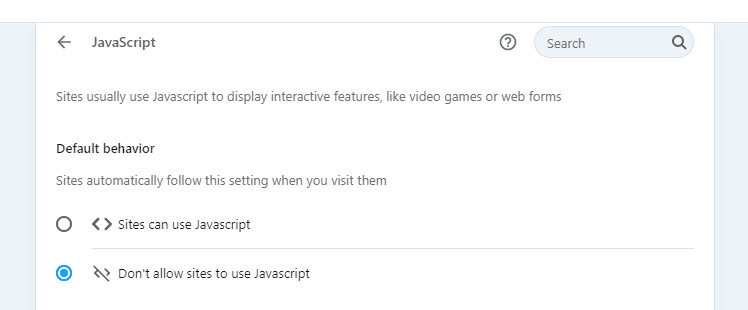
После отключения JavaScript обновите страницу и попробуйте снова щелкнуть правой кнопкой мыши по видео, чтобы проверить, доступна ли опция «Сохранить видео как».
2.3 Используйте расширения браузера
Существует ряд расширений для браузеров, которые позволяют сохранять видео прямо из Интернета. Такие расширения, как Видео DownloadHelper и Сохранить видео как позволяют пользователям загружать видео с самых разных веб-сайтов, включая те, где опция «Сохранить видео как» недоступна.
Чтобы использовать эти расширения: Установите Сохранить видео как расширение из интернет-магазина вашего браузера > Перейдите к видео, которое вы хотите загрузить > Используйте расширение для обнаружения и загрузки видео.
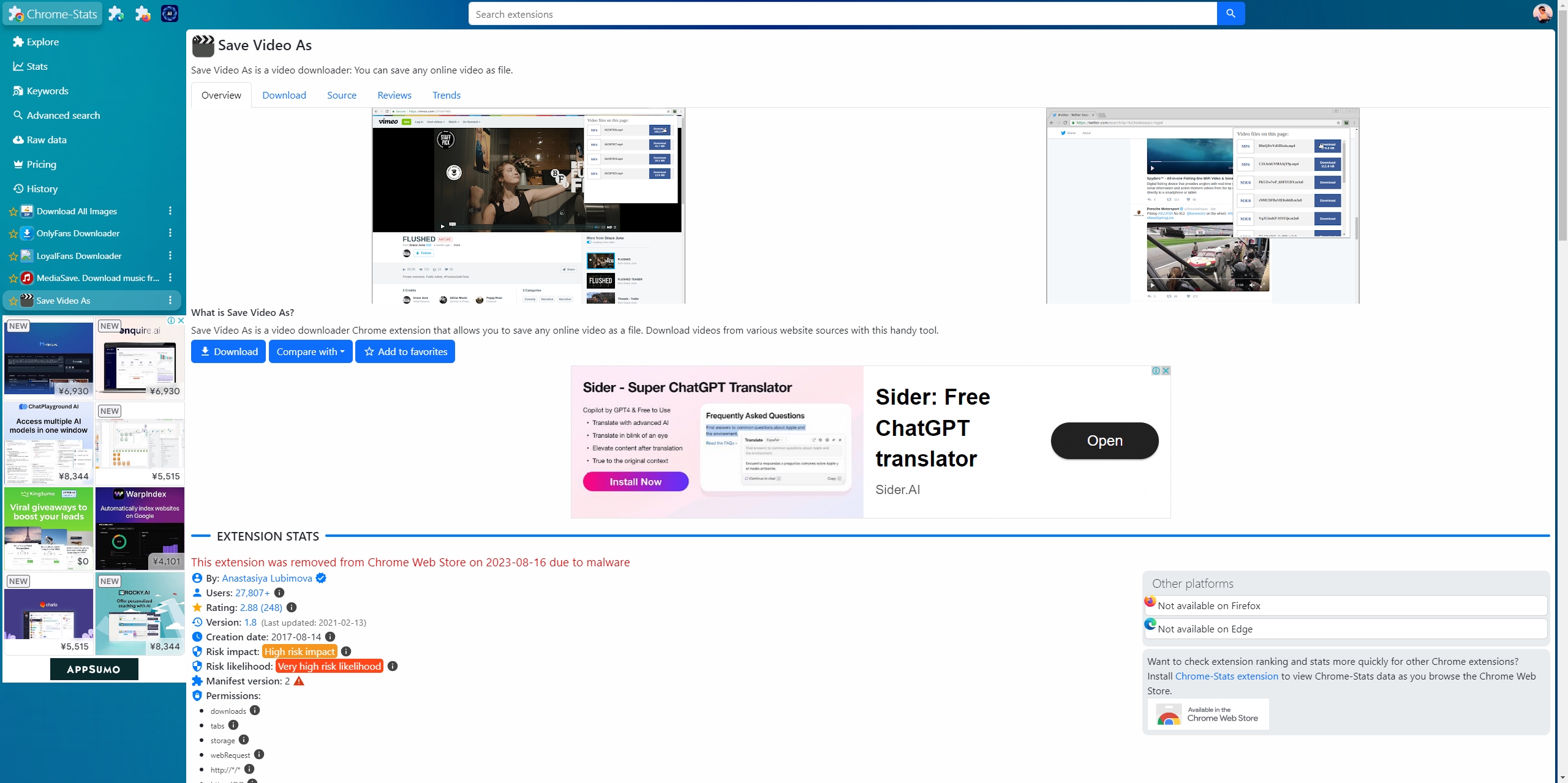
2.4 Загрузите видео с инструментами разработчика
Большинство браузеров поставляются со встроенными инструментами разработчика, которые позволяют вам проверять медиафайлы на веб-сайте. Вы можете использовать эти инструменты для загрузки видео, которое не предлагает опцию «Сохранить видео как» напрямую.
Вот как это сделать с помощью Chrome: чтобы просмотреть видео, щелкните по нему правой кнопкой мыши и выберите « Осмотреть ” > Откройте “ Сеть » вкладка > Поиск « Сеть » вкладка для видеофайла; он должен быть указан с расширением .mp4, .webm или .avi > Щелкните ссылку на видео правой кнопкой мыши, затем выберите « Открыть в новой вкладке ” > В новой вкладке щелкните правой кнопкой мыши видео и выберите “ Сохранить видео как «.
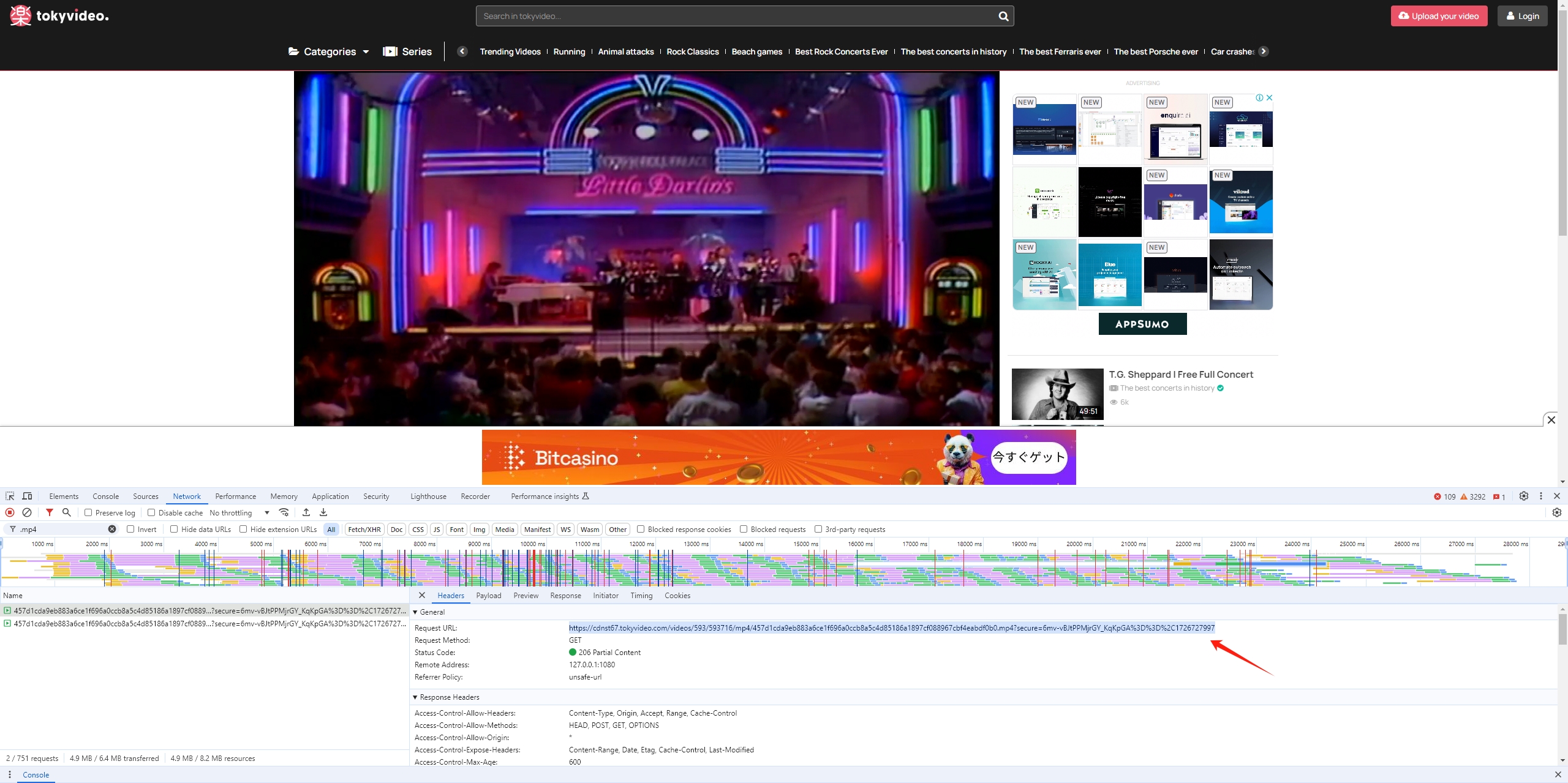
Хотя эти методы эффективны для сохранения отдельных видео, вам может понадобиться более продвинутое решение для сохранения нескольких видео одновременно. Вот где в игру вступают инструменты пакетной загрузки.
3. Расширенное пакетное сохранение видео с помощью Meget
Если вам нужно эффективно загрузить несколько видео с разных веб-сайтов, вам подойдет пакетный загрузчик и конвертер, например Очень является превосходным решением. Meget позволяет пользователям загружать и конвертировать видео оптом с веб-сайтов, которые в противном случае ограничивают загрузку, что делает его идеальным для быстрого и эффективного сохранения нескольких файлов. Meget помогает вам сохранять видео в самых популярных форматах, включая MP4, MP3, MKV и т. д.
Как использовать Meget для пакетной загрузки видео:
Шаг 1 : Загрузите программное обеспечение Meget, установите его на свой компьютер и запустите приложение.
Шаг 2 : Откройте Meget и перейдите в его настройки, чтобы выбрать качество видео, формат и место назначения загрузки.

Шаг 3 : Вставьте URL-адрес видео в браузер Meget, и программа автоматически начнет сохранять все видео одновременно.
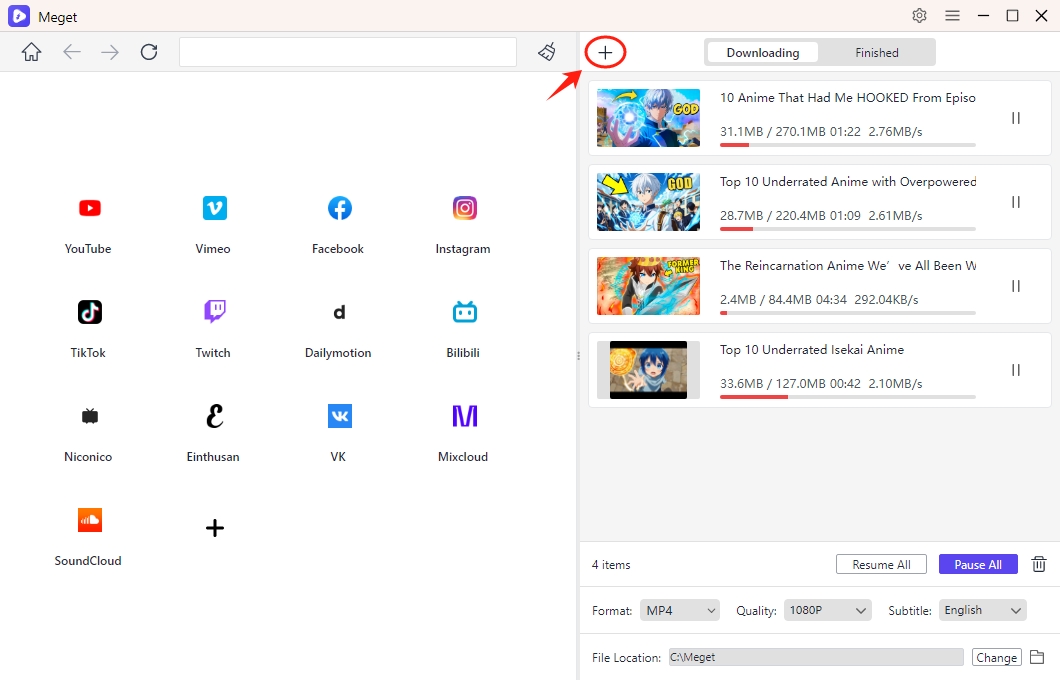
Шаг 4 : Meget загрузит их в фоновом режиме, что позволит вам продолжить работу над другими задачами.
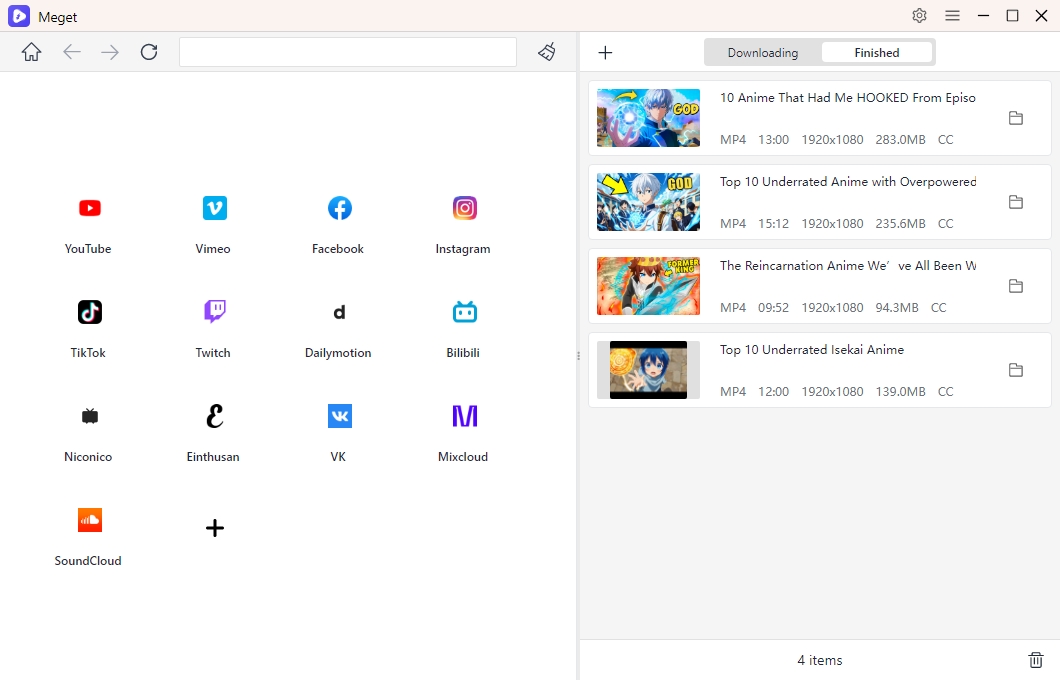
4. Заключение
Включение опции «Сохранить видео как» на вашем компьютере может быть выполнено различными способами, такими как переключение браузеров, отключение JavaScript или использование расширений браузера. Однако, когда вам нужно загрузить несколько видео одновременно или обойти ограничения, налагаемые веб-сайтами, использование специального загрузчика видео, такого как Meget, является лучшим решением. Благодаря возможностям пакетной загрузки Meget вы можете сэкономить время и эффективно загружать видео в высоком качестве с широкого спектра платформ. Независимо от того, хотите ли вы сохранить отдельные видео или загрузить большие пакеты, Очень предоставляет удобный и мощный инструмент для удовлетворения ваших потребностей в сохранении видео.
- Как исправить ошибку 9anime с кодом 100013 (обновленное руководство 2025 года)
- Как использовать FastDL для загрузки видео или фотографий из ссылок на публикации в Instagram?
- Как скачать видео TMZ?
- Как скачать с AnimeKAI?
- Как устранить ошибку Open Video Downloader: двоичные файлы отсутствуют или повреждены?
- Как загрузить весь контент Kemono сразу?
- Как исправить ошибку 9anime с кодом 100013 (обновленное руководство 2025 года)
- Как использовать FastDL для загрузки видео или фотографий из ссылок на публикации в Instagram?
- Как скачать видео TMZ?
- Как скачать с AnimeKAI?
- Как устранить ошибку Open Video Downloader: двоичные файлы отсутствуют или повреждены?
- Как загрузить весь контент Kemono сразу?
- Как использовать CoomerDL для загрузки с Coomer?
